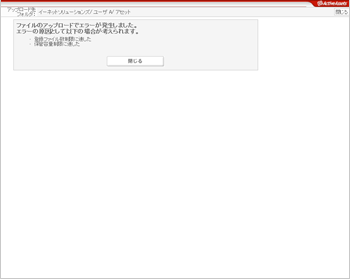アセットのアップロード
ActiveAssetsでは、アセットをActiveAssetsサーバ上に登録することをアップロードと言い、ブラウザの機能を利用したシンプルアップロードの他に、Javaアプレットを使用した高度なメカニズムによる様々な複数アセットのアップロードシステムをサポートしております。
シンプルアップロード: ブラウザのWebフォームの送信をサポートしており、画像やファイルを選択し、アップロードするシンプルなメカニズムを提供します。この時、各画像やファイルの名前や説明等の追加情報を任意で設定することができます。
マルチアップロード: Javaアプレットを使用し、ウィンドウのボックス内にファイルやフォルダをドラッグアンドドロップすることで、複数ファイルを一度にアップロードします。最もシンプルで使い易いアップロード方法で、アップロードウィンドウのデフォルトに設定されています。
CSVアップロード: マルチアップロードと同じシステムを使用しますが、アップロードファイルのリストをドラッグアンドドロップではなく、CSVファイルを用いて行います。複数ファイルのそれぞれにメタデータを持たせたアップロードが可能です。
ホットフォルダアップロード: Javaアプレットを使用し、デスクトップ上のフォルダを“ホットフォルダ”に設定することでそのフォルダ内にあるファイルをアップロードします。アップロードファイルの追加も、ホットフォルダへの移動で行うことができます。
アップロードには上記4つの方法がありますが、幾つか共通の機能があります。
アップロードウィンドウの起動:ライブラリのビューエリアコントロールからアップロードボタンをクリックします。

アップロードウィンドウ詳細:アップロードウィンドウが開きます。
Note: アップロードウィンドウに対し、ライブラリを表示しているウィンドウをメインウィンドウと言います。一旦アップロードを開始したら、メインウィンドウでは別作業を行うことが可能です。
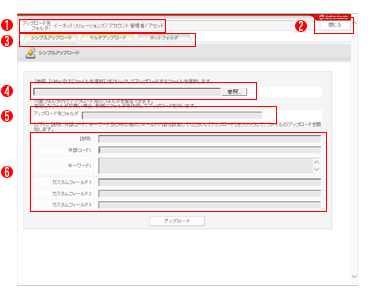
 アップロード先フォルダパス: ActiveAssets上のアップロード先のフォルダを表示します。
アップロード先フォルダパス: ActiveAssets上のアップロード先のフォルダを表示します。
 閉じるボタン:
アップロードウィンドウを閉じます。
閉じるボタン:
アップロードウィンドウを閉じます。
 アップロード切り替えタブ:
アップロード方法を切り替えます。
アップロード切り替えタブ:
アップロード方法を切り替えます。
 参照ボタン:ローカルのディレクトリ内を参照します。
参照ボタン:ローカルのディレクトリ内を参照します。
 アップロード先フォルダ:アップロード先フォルダを指定することができます。
アップロード先フォルダ:アップロード先フォルダを指定することができます。
アップロードボタンをクリックした時に表示されているライブラリ内に同名のフォルダがあればその中にアップロードされます。
同名のフォルダが無い場合は新しくフォルダを生成します。
(階層指定には対応しておりません)
 説明/キーワード/カスタムメタデータフィールド: ファイルにメタデータを追加します。
説明/キーワード/カスタムメタデータフィールド: ファイルにメタデータを追加します。
Note: マルチ及びホットフォルダアップロードで有効です。
各アップロード方法の手順に従ってファイルを登録し、開始ボタンをクリックするとアップロードが開始します。
進行にしたがって、ステータスバーは以下の様に表示:

 現在のファイルサイズ: 現在アップロード中のファイルのファイル名とサイズを表示します。
現在のファイルサイズ: 現在アップロード中のファイルのファイル名とサイズを表示します。
 現在のファイルステータスバー: 現在のアップロード中のファイルの進行状況を表示します。
現在のファイルステータスバー: 現在のアップロード中のファイルの進行状況を表示します。
 全体ファイルサイズ: アップロードするファイルサイズの合計値を表示します。
全体ファイルサイズ: アップロードするファイルサイズの合計値を表示します。
 完了ファイルサイズ: 現在アップロードが完了したファイルサイズの合計値を表示します。
完了ファイルサイズ: 現在アップロードが完了したファイルサイズの合計値を表示します。
 全体ステータスバー: 全ファイルアップロードの進行状況を表示します。
全体ステータスバー: 全ファイルアップロードの進行状況を表示します。
アップロードが実行されるとアップロードボタンが消え、「アップロード中です。お待ち下さい…」の表記に変わります。
アップロードが完了すると、以下の様な画面に変わります。「続けてファイルをアップロード」を押すとアップロード画面に戻ります。「閉じる」を押すとウィンドウを閉じます。
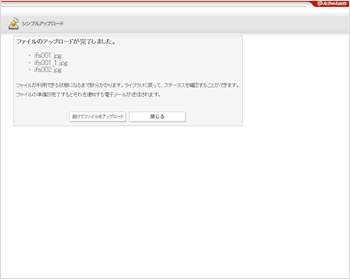
ライブラリでは、ツリービューの該当フォルダをクリックするか、ブラウザウィンドウを更新すると、アップロードしたファイルが表示されます。
アップロード通知メールが送信されます。
アップロードウィンドウのクローズ: アップロードウィンドウを閉じるには、閉じるボタンをクリックしてください。ブラウザの[×]や別ウィンドウへの切り替えなどによりアップロードウィンドウが閉じられると、ActiveAssetsはアップロードの予期せぬ中止を警告する以下の警告ウィンドウを表示します:

アップロード中のウィンドウのクローズ: アップロードの途中でウィンドウを閉じると、アップロードは中断され、以降のアップロードは行われません。もう一度ウィンドウを開き、ファイルを追加アップロードしてください。
アップロード中のログイン変更: アップロード実行中にログインを変更する(ユーザが所有するゲストに代理ログインするなど)と、アップロードは中断され、以降のアップロードは行われません。もう一度ウィンドウを開き、ファイルを追加アップロードしてください。
禁則文字について: ファイル名やフォルダ名に特定の禁則文字が含まれていると、アップロードが正常に行われないことがあります。
アップロードフォルダの制限: アップロードが可能なフォルダには以下の様なアクセス権限が必要です。
ゲスト: デフォルトゲストアップロードフォルダ、ユーザによって「フォルダ内へアップロード/移動/コピー/ショートカットを作成」権限または「フルアクセス可(制限なし)」権限を与えられたフォルダ。
ユーザ: 自分のユーザエリア内のすべてのフォルダ、別ユーザによって「フォルダ内へアップロード/移動/コピー/ショートカットを作成」権限または「フルアクセス可(制限なし)」権限を与えられたフォルダ。
Note: アセットの共有とアクセス権限について詳細はアセットの共有設定を参照してください。
アップロードが終了しファイルの準備が完了すると、ActiveAssetsは次のアップロード完了通知メールを送信します:
Subject: 【ActiveAssets】 アップロード完了通知
以下のファイルのアップロードが完了しました:
アセット名
以下のURLからアップロードフォルダにアクセスしてください:
https://hostname/.../xxxx
システムまたはアカウント名、またはユーザ名
この通知メールは以下の場合に送信されます:
ユーザが自分のエリアにアセットをアップロードした場合→アップロード実行ユーザへ送信
ゲストがアップロードフォルダにアップロードした場合→アップロード実行ゲスト、ユーザエリアのオーナーユーザへ送信
ユーザが別ユーザのユーザエリアにアップロードした場合→アップロード実行ユーザ、ユーザエリアのオーナーユーザへ送信
Note: ユーザエリアのオーナーへの通知により、自身のユーザエリアへのファイル追加を知ることができます。
Note: ユーザエリアの所有関連の詳細は、ユーザタイプを参照してください。
Note: アセットの所有関連の詳細は、アセットの共有設定概要を参照してください。
アップロード通知メールの設定: アップロード通知メールの受信は、以下の場所で設定することができます:
環境設定>一般環境設定>アップロード完了の通知メールを受信:チェックを外すと自分宛のアップロード通知メールは受信されません。
アップロードに関しては、次の場合にエラー画面が表示されます。
アップロード中に、各ユーザに設定された最大ファイル数またはディスク容量をを超過した場合:超過したファイルに以下のようなエラーが表示され、超過したファイル以降のアップロードは行われません。